0. 들어가며..
Yum을 통해 쉽게 설치할 수 있으며, RPM(Redhat Package Manager)을 통해 매우 간단하게 확인할 수 있음.
패키지 관리 툴은 설치와 삭제 등을 사용자가 쉽게 작업할 수 있도록 도와주는 역할을 함
우선 RPM은 레드햇 계열에서만 사용이 가능하니, 리눅스 계열에 따라 패키지 관리를 진행하면 됨.
CentOS는 Redhat 계열이기 때문에 정상적으로 RPM을 통한 패키지 관리 가능

위와 같이, Ubuntu는 apt로 사용 가능하다는 문구가 출력됨.(apt : Advanced Packaging Tool)
(정정)Ubuntu는 apt를 통해 rpm을 설치해야함. apt을 통해 rpm 대체가 가능. (2020-07-17)
1. 어떤 계열의 리눅스를 사용하는지 확인(Redhat? Debian?)
- 내가 사용하고 있는 Linux가 무엇인지 확인하는 방법은 매우 간단하다. 얼마 전에도 글을 작성했지만, /etc에는 시스템의 거의 모든 설정이 들어있기 때문에 /etc 디렉토리를 통해서 현재 사용중인 OS 확인이 가능하다.
명령어 : cat /etc/os-release

혹시나, 'Red Hat 계열이 아닌 경우는 어떻게 확인하지..?'라는 의문이 생길 수 있기 때문에 Ubuntu 환경에서도 동일한 방법으로 OS를 확인하여 보았음.

2. Apache가 설치되어있는지 확인
명령어 : rpm -qa httpd, yum list httpd

해당 명령어가 궁금한 경우 rpm --help 를 통해 내용을 확인할 수 있습니다.(바로 아래 참고)

아파치가 설치된 경우에 출력되는 list는 아래 설치 완료 후 나올 예정.
3. Apache 설치하기
명령어 : yum install httpd
Apache 뿐 아니라, 어떠한 패키지를 설치하고자 한다면 Root 권한이 있는 계정으로 접속해야 한다. Root 계정이 아니라고 해서 잘못되는 건 아니고, 단순히 아래와 같은 문구가 뜰 뿐..

계정을 su 계정으로 변경 후 위 명령어를 다시 입력하면 정상적으로 설치가 진행됨

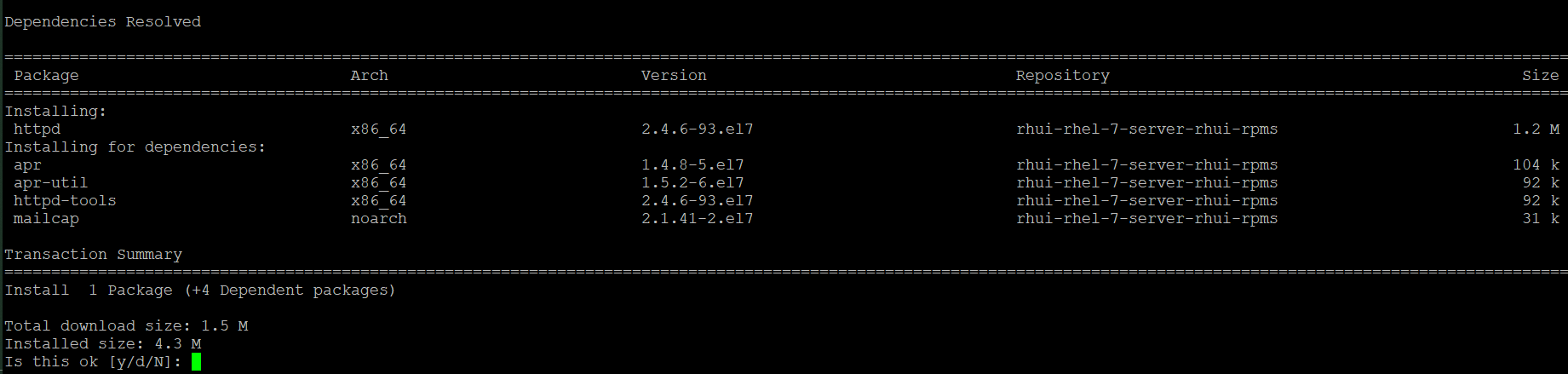
어느 정도의 용량이며 설치를 진행할 것인지를 묻는 글이 나온다. 물론 'y'

하단에 'Complete!' 문구를 본다면 설치가 완료된 것.
명령어 : rpm -qa httpd, yum list httpd

맨 위에 있는 설치 전과 비교했을 때, 'httpd-2.4.6-93.el7.x86 64'를 확인 가능.
4. 서비스 시작하기
명령어 : service httpd start

'service httpd start' == 'systemctl start httpd.service' 와 같은 명령어이며, Redirecting 된 것임(기본설정)
'Server' 카테고리의 다른 글
| 윈도우 서버 NTP 서버 확인 (0) | 2021.11.03 |
|---|---|
| Tomcat Port Redirect 하기(iptables) (0) | 2021.08.05 |
| WEB/WAS Architecture (0) | 2020.04.09 |
| Apache / Tomcat / mod_jk / mod_proxy 특징 (0) | 2020.04.09 |